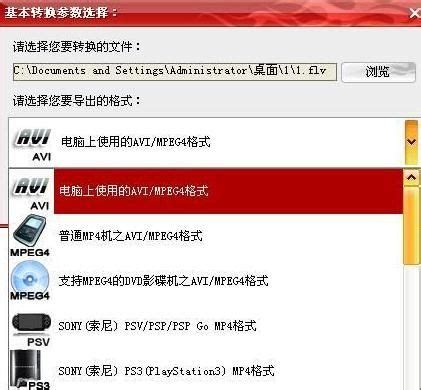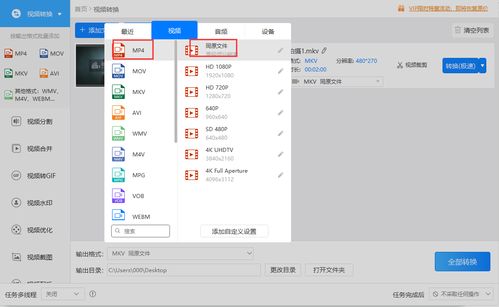轻松学会:RMVB转MP4格式全攻略
在现代数字时代,视频文件的格式转换已成为我们日常生活中的常见需求。无论是出于兼容性问题、节省存储空间,还是为了在不同设备上流畅播放,将RMVB文件转换为MP4格式都是一个非常实用的操作。下面,我们将详细介绍如何把RMVB文件转换为MP4格式,涵盖各种方法和工具,以便您能够轻松完成这一任务。

首先,我们需要了解RMVB和MP4这两种视频格式的基本特点。RMVB(Real Media Variable Bitrate)是一种由RealNetworks公司开发的视频压缩格式,它以其较小的文件体积和较好的画质表现,在网络视频传输中得到了广泛应用。然而,随着技术的进步,越来越多的设备和平台开始支持更为先进的MP4格式。MP4(MPEG-4 Part 14)是一种多媒体容器格式,它不仅能够存储视频和音频数据,还能容纳字幕、图片等多种媒体信息。MP4格式凭借其良好的兼容性、广泛的支持和出色的压缩效率,成为了现代视频存储和传播的首选格式。
一、使用专业视频转换软件
将RMVB转换为MP4最简单直接的方法,就是使用专业的视频转换软件。这类软件通常提供丰富的格式选项、直观的操作界面和高效的转换速度,是广大用户的首选工具。
1. 选择合适的软件:首先,您需要选择一款适合自己的视频转换软件。市面上有很多优秀的软件可供选择,如格式工厂、狸窝视频转换器、暴风转码等。这些软件都支持RMVB到MP4的转换,并且提供了丰富的自定义选项。
2. 安装并打开软件:下载并安装所选软件后,打开它。在软件界面中,您通常可以看到一个清晰的操作流程,包括添加文件、选择输出格式和开始转换等步骤。
3. 添加RMVB文件:点击软件界面中的“添加文件”或类似按钮,找到您要转换的RMVB文件,并将其添加到软件中。有些软件还支持批量添加文件,方便您一次性转换多个文件。
4. 选择MP4格式:在输出格式选项中,找到并选择MP4格式。有些软件还提供了不同的MP4编码选项,如H.264、HEVC等,您可以根据自己的需求选择合适的编码方式。
5. 设置输出参数:在输出参数设置中,您可以自定义视频的分辨率、比特率、帧率等参数。如果您对视频质量有特别要求,可以在这里进行调整。不过,需要注意的是,过高的参数设置可能会导致转换后的文件体积增大,甚至影响转换速度。
6. 开始转换:设置完成后,点击“开始转换”或类似按钮,软件将开始将RMVB文件转换为MP4格式。转换过程中,您可以在软件界面中看到进度条,了解转换的进展情况。
7. 查看转换后的文件:转换完成后,您可以在指定的输出目录中找到转换后的MP4文件。此时,您可以使用任何支持MP4格式的设备或播放器来播放该文件。
二、使用在线视频转换工具
除了专业软件外,还有一些在线视频转换工具可以帮助您将RMVB文件转换为MP4格式。这些工具通常无需安装任何软件,只需在浏览器中访问相应网站即可完成转换。
1. 选择在线工具:在浏览器中搜索“在线视频转换工具”或类似关键词,找到一款适合自己的在线工具。确保所选工具支持RMVB到MP4的转换,并且具有稳定的服务器和快速的转换速度。
2. 上传RMVB文件:在在线工具的网站中,点击“上传文件”或类似按钮,将您要转换的RMVB文件上传到服务器。有些工具还支持从云盘或URL直接导入文件,方便快捷。
3. 选择MP4格式:在输出格式选项中,选择MP4格式。有些在线工具还提供了不同的视频质量和分辨率选项,您可以根据自己的需求进行选择。
4. 开始转换:设置完成后,点击“开始转换”或类似按钮,在线工具将开始将RMVB文件转换为MP4格式。转换过程中,您可以在浏览器中看到进度条和预计完成时间。
5. 下载转换后的文件:转换完成后,点击“下载”或类似按钮,将转换后的MP4文件下载到您的电脑中。此时,您就可以使用任何支持MP4格式的设备或播放器来播放该文件了。
三、使用命令行工具
对于高级用户来说,还可以使用命令行工具将RMVB文件转换为MP4格式。这种方法需要一定的计算机基础知识,但提供了更灵活和高效的转换方式。
1. 安装FFmpeg:FFmpeg是一款强大的开源视频处理工具,它支持多种视频格式的转换和编辑。您可以在FFmpeg的官方网站或GitHub页面上下载并安装它。安装完成后,将FFmpeg的二进制文件路径添加到系统的环境变量中,以便在命令行中调用它。
2. 打开命令行窗口:在Windows中,您可以按下Win+R键,输入cmd并按回车打开命令行窗口;在Mac或Linux中,您可以在应用程序中找到终端应用程序并打开它。
3. 输入转换命令:在命令行窗口中,输入以下命令来将RMVB文件转换为MP4格式:ffmpeg -i input.rmvb -c:v libx264 -c:a aac output.mp4。其中,input.rmvb是您要转换的RMVB文件名,output.mp4是转换后的MP4文件名。您可以根据自己的需求调整命令中的参数,如视频编码方式(-c:v)、音频编码方式(-c:a)等。
4. 等待转换完成:输入命令后,按回车开始转换过程。FFmpeg将在命令行窗口中显示转换的进展情况,包括当前处理的帧数和预计完成时间等。转换完成后,您可以在指定的输出目录中找到转换后的MP4文件。
结语
通过以上介绍,相信您已经掌握了如何把RMVB文件转换为MP4格式的方法。无论是使用专业软件、在线工具还是命令行工具,都能轻松完成这一任务。选择哪种方法取决于您的个人需求和偏好。如果您希望获得更好的兼容性和更广泛的支持,那么将RMVB文件转换为MP4格式无疑是一个明智的选择。
- 上一篇: 如何获取剑灵16点灵值的方法
- 下一篇: 如何长时间保存活大闸蟹
-
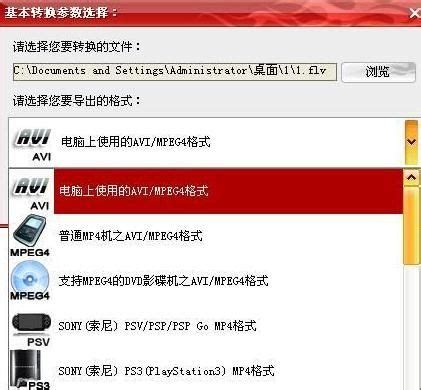 轻松学会:RM、RMVB、FLV、MP4转AVI、WMV格式图文教程资讯攻略12-10
轻松学会:RM、RMVB、FLV、MP4转AVI、WMV格式图文教程资讯攻略12-10 -
 轻松一键!RMVB转MP4高效转换方法大揭秘!资讯攻略12-03
轻松一键!RMVB转MP4高效转换方法大揭秘!资讯攻略12-03 -
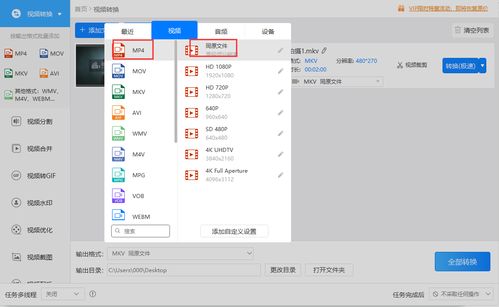 RMVB转MP4一键式转换方法资讯攻略11-08
RMVB转MP4一键式转换方法资讯攻略11-08 -
 轻松学会!鲁豫有约下载及QLV转MP4教程资讯攻略11-08
轻松学会!鲁豫有约下载及QLV转MP4教程资讯攻略11-08 -
 轻松掌握:MP4转3GP格式的高效方法资讯攻略12-09
轻松掌握:MP4转3GP格式的高效方法资讯攻略12-09 -
 MP4转3GP:高效转换MP4为3GP格式的方法资讯攻略02-13
MP4转3GP:高效转换MP4为3GP格式的方法资讯攻略02-13